Neste tutorial, você aprenderá a exportar os dados da sua conta do Google Ads para um arquivo CSV (planilha), para que possa criar uma cópia de backup de suas campanhas e configurações, ou apenas fazer alterações no CSV exportado e importá-lo novamente para aplicar as mudanças.
Exportar seus dados do Google Ads para um arquivo CSV é útil para:
- criar um backup de tudo ou de parte dos dados da sua conta;
- compartilhar as informações da sua conta com alguém que não usa o Google Ads Editor;
- fazer edições em seus anúncios mantendo seus dados históricos (sim, isso é possível com arquivos CSV!);
- fazer alterações em sua conta e importar seu CSV para aplicar essas alterações no Google Ads Editor.
Como exportar os dados da sua conta para um arquivo CSV (planilha)
-
Baixe e instale o Google Ads Editor
O Google Ads Editor é um aplicativo gratuito desenvolvido pela própria Google que permite que você trabalhe offline e faça alterações em massa na sua conta Google Ads facilmente.
-
No menu, vá em “Conta” e selecione “Exportar”
Você pode exportar:
- toda a sua conta;
- a sua visualização atual (como os resultados de uma pesquisa avançada, etc.);
- uma única campanha ou grupo de anúncios;
- regras personalizadas;
- ações personalizadas;
- campanhas e grupos de anúncios específicos que você selecionar.
Exportar a visualização atual geralmente é mais útil para aplicar alterações ou implementá-las somente em um item específico.

-
Inclua imagens em sua exportação, se necessário
Se sua conta tiver imagens que você gostaria de exportar, vá para o menu “Conta” e escolha “Exportar”, depois vá em “Exportar conta inteira” e selecione “Arquivos CSV com imagens em arquivos ZIP (*.zip)” nas opções de formato de arquivo no menu suspenso.
 Ao escolher esta opção, o arquivo CSV exportado será compactado em um arquivo ZIP com todas as imagens existentes em sua conta.
Ao escolher esta opção, o arquivo CSV exportado será compactado em um arquivo ZIP com todas as imagens existentes em sua conta.
Caso você tenha baixado as estatísticas, elas também serão incluídas no arquivo CSV exportado.
Dica
Se você quiser fazer edições com o arquivo CSV sem perder o histórico de desempenho (métricas, etc.) dos itens anteriores, selecione “Incluir colunas originais nas exportações CSV/ZIP” nas configurações de exportação. Para encontrar esta opção, vá em “Preferências”, e na janela “Configurações” você verá a caixa de seleção na aba “Geral”.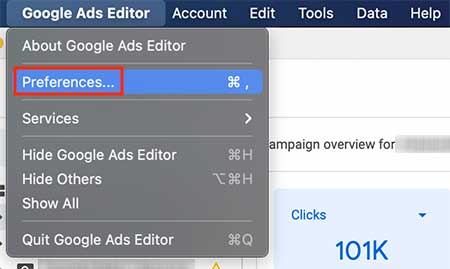
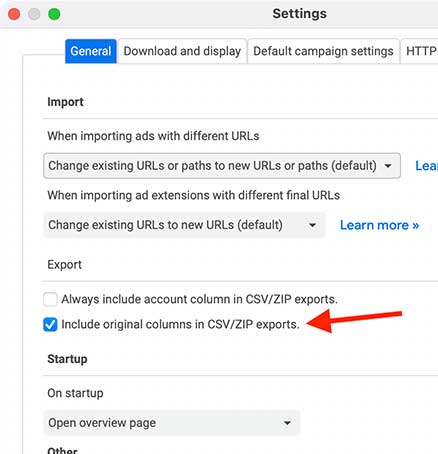
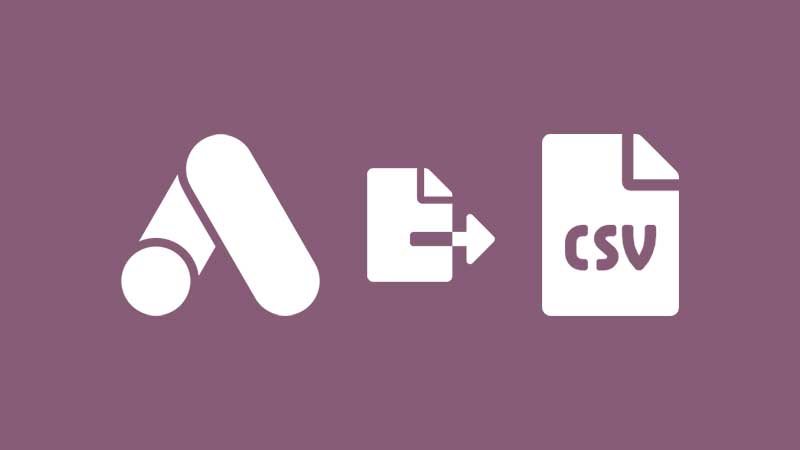
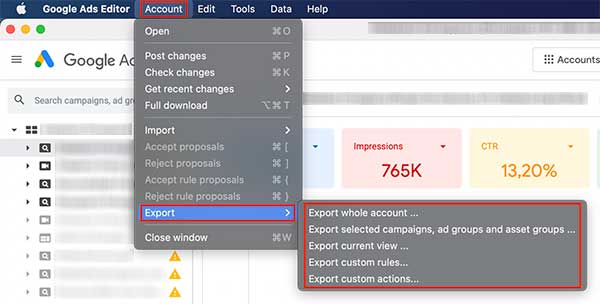
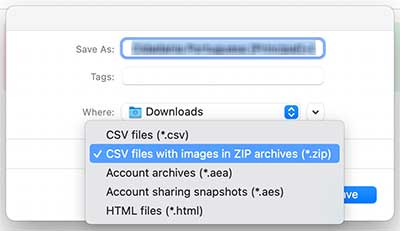 Ao escolher esta opção, o arquivo CSV exportado será compactado em um arquivo ZIP com todas as imagens existentes em sua conta.
Ao escolher esta opção, o arquivo CSV exportado será compactado em um arquivo ZIP com todas as imagens existentes em sua conta.